WPS Excel調整圖片透明度的方法
時間:2023-11-24 13:37:40作者:極光下載站人氣:785
很多小伙伴在wps中想要給插入的圖片進行透明度調整時都會發現無法找到透明度選項,無法進行該操作。其實在WPS中,我們可以使用另一種方法來達到調整圖片透明度的目的,那就是將圖片作為一種填充方式,填充到形狀中,再在形狀的填充與線條設置頁面中找到透明度選項,這時我們就可以拖動透明度選項處的滑塊,對圖片進行透明度的調整了,方法十分的方便簡單。有的小伙伴可能不清楚具體的操作方法,接下來小編就來和大家分享一下WPS excel調整圖片透明度的方法。
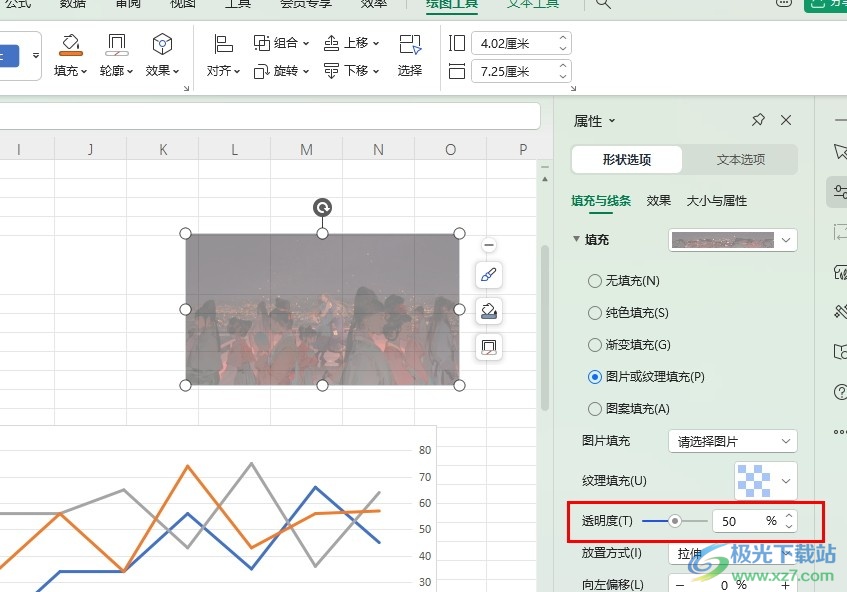
方法步驟
1、第一步,我們右鍵單擊一個表格文檔,然后在菜單列表中點擊打開方式選項,再在子菜單列表中選擇WPS office選項
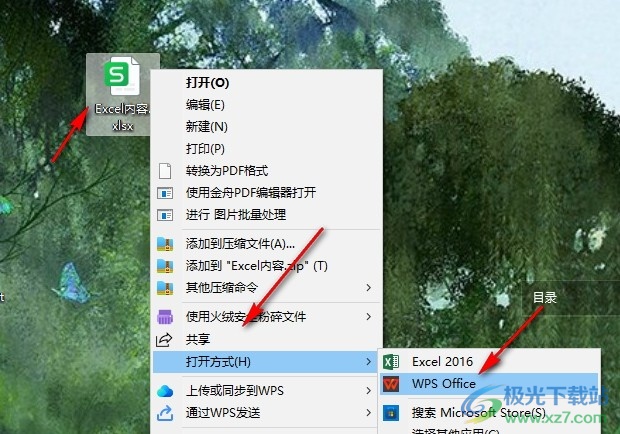
2、第二步,進入WPS表格的編輯頁面之后,我們在插入的子工具欄中打開形狀工具,然后在下拉列表中點擊選擇矩形
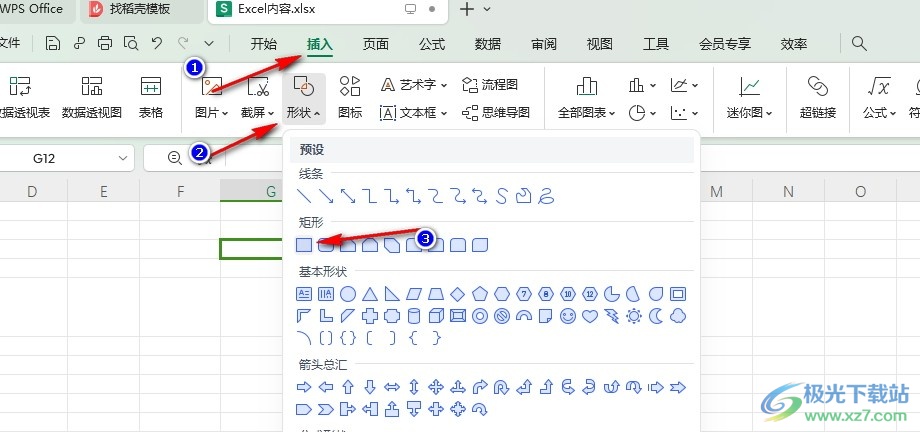
3、第三步,將矩形插入表格頁面之后,我們右鍵單擊矩形,然后點擊選擇“設置對象格式”選項
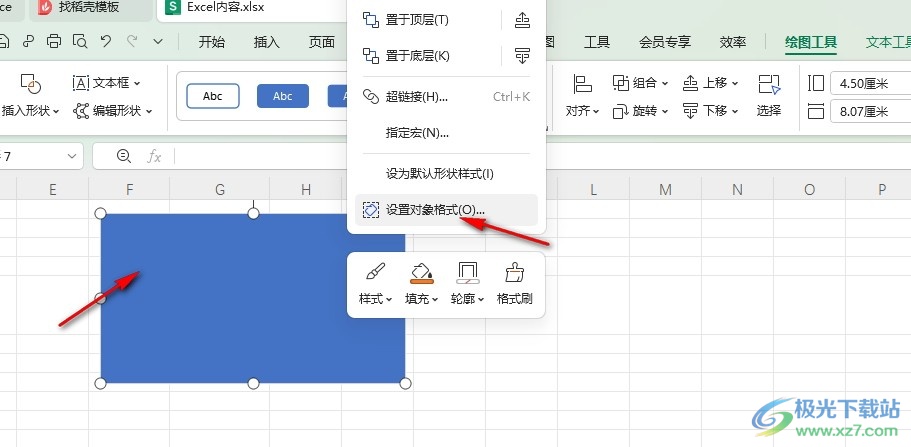
4、第四步,接著在窗格中我們先點擊“圖片或紋理填充”選項,再點擊圖片填充,選擇本地文件,接著上傳準備好的圖片
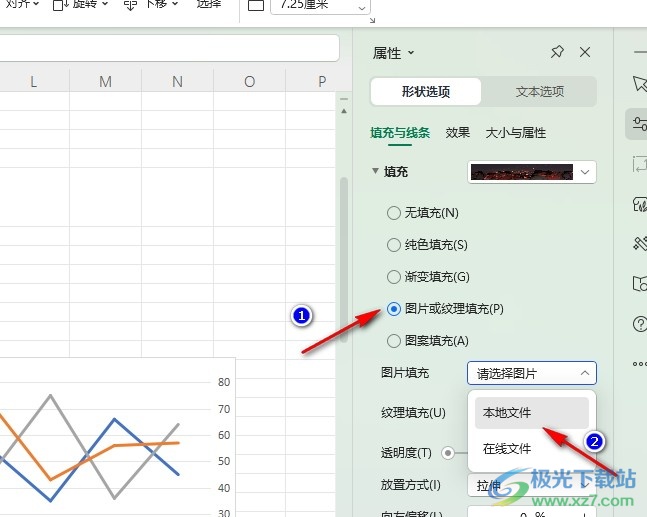
5、第五步,上傳好圖片之后,我們拖動透明度處的滑塊就能調整圖片的透明度了
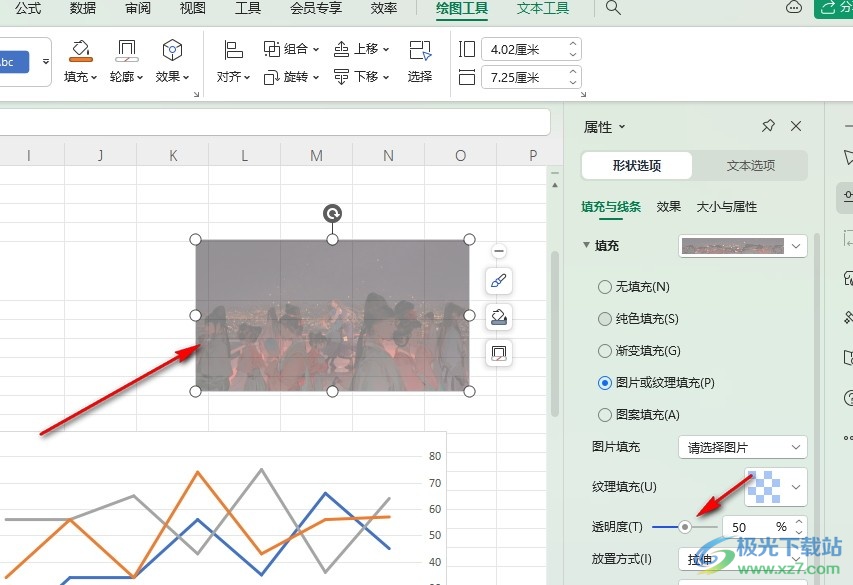
以上就是小編整理總結出的關于WPS Excel調整圖片透明度的方法,我們在WPS中插入一個矩形,然后右鍵單擊選擇設置對象格式,接著在窗格中將填充方式設置為圖片填充并上傳準備好的圖片,最后拖動滑塊就能進行透明度調整了,感興趣的小伙伴快去試試吧。

大小:240.07 MB版本:v12.1.0.18608環境:WinAll, WinXP, Win7, Win10
- 進入下載
相關推薦
相關下載
熱門閱覽
- 1百度網盤分享密碼暴力破解方法,怎么破解百度網盤加密鏈接
- 2keyshot6破解安裝步驟-keyshot6破解安裝教程
- 3apktool手機版使用教程-apktool使用方法
- 4mac版steam怎么設置中文 steam mac版設置中文教程
- 5抖音推薦怎么設置頁面?抖音推薦界面重新設置教程
- 6電腦怎么開啟VT 如何開啟VT的詳細教程!
- 7掌上英雄聯盟怎么注銷賬號?掌上英雄聯盟怎么退出登錄
- 8rar文件怎么打開?如何打開rar格式文件
- 9掌上wegame怎么查別人戰績?掌上wegame怎么看別人英雄聯盟戰績
- 10qq郵箱格式怎么寫?qq郵箱格式是什么樣的以及注冊英文郵箱的方法
- 11怎么安裝會聲會影x7?會聲會影x7安裝教程
- 12Word文檔中輕松實現兩行對齊?word文檔兩行文字怎么對齊?
網友評論